Как да експортирате контакти от Outlook в електронна таблица на Excel?
Експортирането на контакти от Outlook във файл е лесен начин да импортирате файла с контакти в други приложения. Можете да се отървете от въвеждането на една и съща информация за контакт отново и отново, като използвате следния метод.
Експортирайте контакти от Outlook в Excel електронна таблица в Outlook 2010
Експортиране на контакти от Outlook към електронна таблица на Excel в Outlook 2013/2016
 Експортиране на контакти от Outlook в електронна таблица на Excel
Експортиране на контакти от Outlook в електронна таблица на Excel
1. След като стартирате вашия Outlook, щракнете досие > Настроики. Вижте екранна снимка:
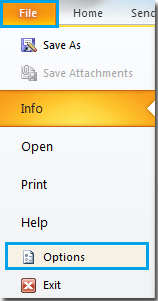
2. Когато Outlook Options изскачащ прозорец, щракнете Подробно. В десния прозорец щракнете върху Износ бутон.
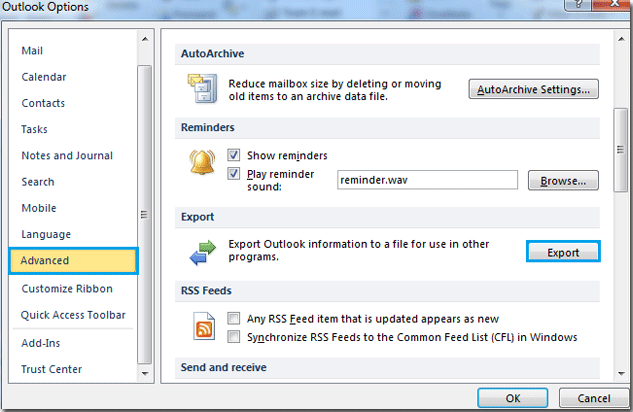
3. В Съветник за импортиране и експортиране диалогов прозорец, изберете Експорт във файл опция и след това щракнете върху Напред бутон.

4. изберете Microsoft Excel 97-2003, след което щракнете върху Напред бутон. Вижте екранна снимка:

5. Под Изберете папка, от която да експортиратеизберете Контакти опция, след което щракнете Напред да продължи.

6. при Запазете експортирания файл като, Щракнете върху паса бутон за избор на целева папка.

7. В Име на файл колона, въведете име за файла. И след това щракнете OK бутон. След като щракнете върху бутона OK, той се връща към предишния прозорец, щракнете Напред, Вижте екранна снимка:
|
|
|
|
8. Ако искате ръчно да персонализирате картата сами, щракнете Карта на персонализирани файлове бутон. Вижте екранна снимка:

9. Ако не харесвате настройката по подразбиране, щракнете върху Изчистване на картата бутон, за да премахнете всички стойности в десния панел. След това трябва да изберете своя собствена стойност от левия панел. Точно като инструкциите в диалоговия прозорец: трябва да плъзнете стойностите от изходния файл вляво и да ги пуснете в съответното целево поле вдясно. Когато завършите настройката, щракнете върху OK бутон.

10. След това се обръща към предишния прозорец, щракнете върху завършеност бутон. Сега се създава Excel файл с информация за контакти в Outlook.

Експортиране на контакти от Outlook към електронна таблица на Excel в Outlook 2013/2016
Ако работите в Outlook 2013/2016, стъпките ще бъдат много по-лесни.
1. кликване досие > Отваряне и експортиране > Import / Export.
2. В Съветник за импортиране и експортиранеизберете Експорт във файл, Щракнете върху Напред.
3. изберете Стойности, разделени с кома от полето със списък щракнете върху Напред.
4. Изберете папката с контакти, която искате да експортирате в лист в Експорт във файл диалогов прозорец. Кликнете Напред.
5. кликване паса за да изберете папка, в която да поставите новия лист, който ще съдържа контакти, и да му дадете име. Кликнете OK > Напред > завършеност.
След това контактите са експортирани като csv файл.
6. Отворете csv файла, който сте създали току-що, щракнете досие > Save As и селекцияt Работна книга на Excel от Запазване като типe падащ списък в Save As диалогов прозорец. Кликнете Save.
Сега контактите са експортирани в лист.
Запазване или експортиране на множество имейли в други файлове във формат (PDF/HTML/WORD/EXCEL) в Outlook
|
| Понякога може да искате да запазите или експортирате имейлите в папка като файлове с друг формат, като PDF, Word или Excel файлове в Outlook. В Outlook нито една от функциите Запазване като и Експортиране не може да се справи с тази задача. Въпреки това, Kutools за Outlook's Save as file помощната програма може да експортира няколко имейла в папка като файлове с множество формати едновременно. Кликнете за 60 дни безплатен пробен период! |
 |
| Kutools за Outlook: с десетки удобни добавки за Outlook, безплатни за изпробване без ограничение за 60 дни. |
Най-добрите инструменти за продуктивност в офиса
Kutools за Outlook - Над 100 мощни функции, за да заредите вашия Outlook
🤖 AI Mail Assistant: Незабавни професионални имейли с AI магия - с едно щракване до гениални отговори, перфектен тон, многоезично владеене. Трансформирайте имейла без усилие! ...
📧 Автоматизиране на имейли: Извън офиса (налично за POP и IMAP) / График за изпращане на имейли / Автоматично CC/BCC по правила при изпращане на имейл / Автоматично пренасочване (разширени правила) / Автоматично добавяне на поздрав / Автоматично разделяне на имейлите с множество получатели на отделни съобщения ...
📨 Управление на Email: Лесно извикване на имейли / Блокиране на измамни имейли по теми и други / Изтриване на дублирани имейли / подробно търсене / Консолидиране на папки ...
📁 Прикачени файлове Pro: Пакетно запазване / Партидно отделяне / Партиден компрес / Автоматично запазване / Автоматично отделяне / Автоматично компресиране ...
🌟 Магия на интерфейса: 😊 Още красиви и готини емотикони / Увеличете продуктивността на Outlook с изгледи с раздели / Минимизирайте Outlook, вместо да затваряте ...
???? Чудеса с едно кликване: Отговорете на всички с входящи прикачени файлове / Антифишинг имейли / 🕘Показване на часовата зона на подателя ...
👩🏼🤝👩🏻 Контакти и календар: Групово добавяне на контакти от избрани имейли / Разделете група контакти на отделни групи / Премахнете напомнянията за рожден ден ...
Над 100 Характеристики Очаквайте вашето проучване! Щракнете тук, за да откриете повече.



